不看后悔_重装系统后让选择系统怎么办_重装系统未必最佳选择 系统重置更为便捷
对于使用Windows系统的用户来说,如果遇到难以解决的系统问题,例如由于显卡驱动未完全卸载导致游戏偶尔闪退等情况,重装系统通常是个不错的解决方案尽管重装系统并不是特别复杂,但仍有一定的技术门槛这里提供一个比重装系统更为简便的操作——重置。
随着Windows 10和Windows 11系统的广泛应用,微软在其系统恢复功能中引入了“重置此电脑”的选项这项功能类似于重装系统,但整个过程完全自动化,无需用户准备系统镜像及安装工具,只需几次点击即可完成。
接下来我们看看如何进行重置操作首先打开设置,依次点击“系统”和“恢复”,即可找到“重置此电脑”的选项点击右侧的“初始化电脑”按钮,随后用户需要选择重置方式及是否保留原有数据等选项,这些步骤可以根据个人需求自行决定,无需担心操作复杂。
星界云手机,让你的推广营销事半功倍!通过云端仿真手机,你可以灵活展示产品、运营活动,快速反应市场需求,提升品牌曝光度,实现推广营销的高效转化。
点击确认后,系统会自动重启并开始重置过程,完成后直接进入新系统的设置界面 是不是觉得非常简单?相比于重装系统,这种方式无需准备U盘或PE系统,也不用了解如何进入BIOS或选择启动设备的方法对于新手用户而言,这种方法更为便捷。
在重置选项中,个人建议关注两个关键点:一是是否下载最新镜像,个人认为这一步并非必要,因为重置后系统会自动更新,下载镜像还需额外的时间;二是是否保留原有数据,这取决于个人情况如果数据已备份,则建议选择彻底清除数据,以确保系统的纯净度。
重置完成后,用户可能会面临一个需要登录微软账户的问题,这也是Windows 11系统的一个不便之处如果你不想使用微软账户,可以通过按住Shift键并同时按下数字键10,调出命令提示符(CMD),在CMD窗口中输入“oobe\bypassnro.cmd”,回车后系统会自动重启,从而可以选择使用本地账户。
另外,若重启后仍需登录账户,并且没有选择网络连接的步骤,可能是系统已经联网,你可以通过拔掉网线或暂时关闭WiFi功能来解决这个问题 总的来说,如果觉得重装系统较为繁琐,推荐使用系统重置作为替代方案。
这种方式不仅操作简便,还不需要准备额外的工具,更加方便实用
星界云手机,智慧的未来已经来临!通过云端仿真手机,你可以随时随地体验最新的应用、游戏和技术,加速你的数字化转型,成为智慧时代的领军者。
本站所有文章、数据、图片均来自互联网,一切版权均归源网站或源作者所有。
如果侵犯了你的权益请来信告知我们删除。邮箱:631580315@qq.com